你在EXCEL或者WPS表格处理数据的时候,肯定遇到过这样的情况,但你要选择一些有规律的行是我们怎么来选择呢?下面给大家介绍一种简单的方法。

前期准备工作(包括相关工具或所使用的原料等)
EXCEL软件
WPS表格软件
隔1行选择:
选定A2单元格,在单元格中输入“=IF(MOD(ROW(),2),1)”,单击回车。

用填充手柄把A列中其它单元格也填充上公式,现在可以看到每个“Flase”都隔了1行。

隔2行选择:
选定B2单元格,在单元格中输入“=IF(MOD(ROW(),3),1)”,单击回车。
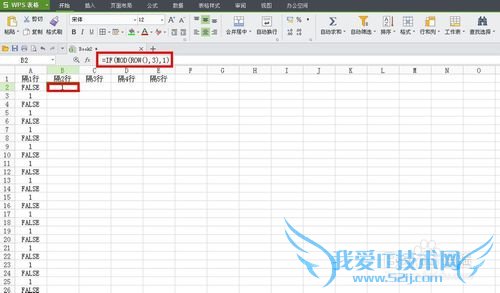
用填充手柄把B列中其它单元格也填充上公式,现在可以看到每个“Flase”都隔了2行。

隔3行选择:
选定C2单元格,在单元格中输入“=IF(MOD(ROW(),4),1)”,单击回车。
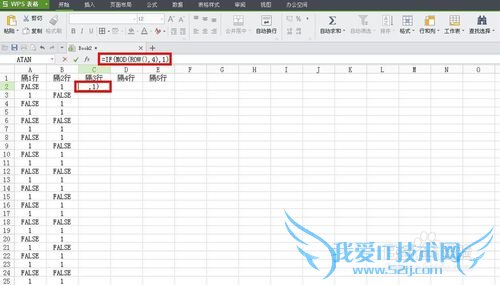
用填充手柄把C列中其它单元格也填充上公式,现在可以看到每个“Flase”都隔了3行。
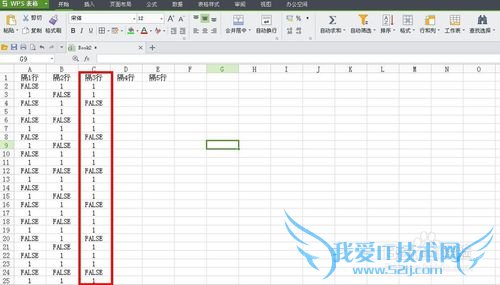
隔4行选择:
选定D2单元格,在单元格中输入“=IF(MOD(ROW(),5),1)”,单击回车。
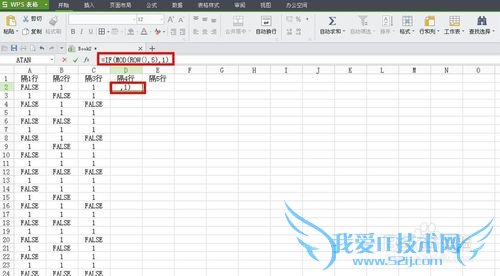
用填充手柄把D列中其它单元格也填充上公式,现在可以看到每个“Flase”都隔了4行。

隔5行选择:
选定E2单元格,在单元格中输入“=IF(MOD(ROW(),6),1)”,单击回车。
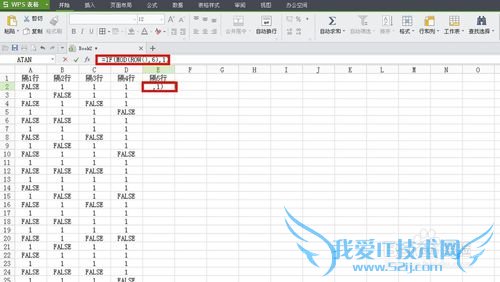
用填充手柄把E列中其它单元格也填充上公式,现在可以看到每个“Flase”都隔了5行。

筛选选择行:
全选整个表格,单击菜单栏“数据”——自动筛选。
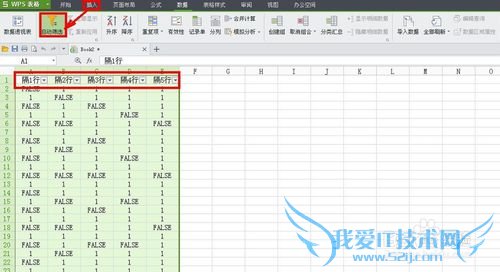
单击A1单元格,选择“Flase”,单击确定即可隔1行选择。

现在就可以看到效果了,其它隔行选择也是一样的操作方式。
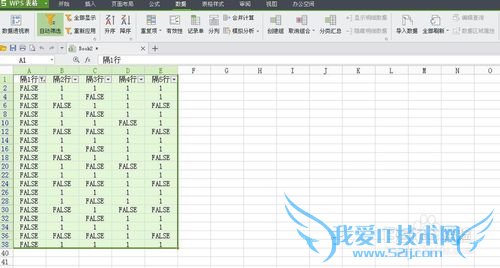 经验内容仅供参考,如果您需解决具体问题(尤其法律、医学等领域),建议您详细咨询相关领域专业人士。作者声明:本文系本人依照真实经历原创,未经许可,谢绝转载。
经验内容仅供参考,如果您需解决具体问题(尤其法律、医学等领域),建议您详细咨询相关领域专业人士。作者声明:本文系本人依照真实经历原创,未经许可,谢绝转载。
- 评论列表(网友评论仅供网友表达个人看法,并不表明本站同意其观点或证实其描述)
-
